Boson NetSim 11是推薦的網絡虛擬軟件,可以模擬路由器和部分交換機,而且是它最先提出自定義網絡拓撲的功能,大多數人都使用Boson來練手CCNA和CCNP的。
軟件介紹
Boson NetSim 11是一款思科網絡模擬仿真軟件,可以用于模擬思科網絡,旨在幫助用戶學習Cisco IOS命令結構,這是目前最流行的、操作最接近真實環境的模擬工具,用戶可以用來練習CCNA和CCNP認證實操。NetSim生產使用各種技術(包括網絡模擬器和路由器)漫游和模擬模擬網絡的專用信封,以及NetSim能夠構建的稱為Boson Virtual Packet的專有技術,與真實實驗相比,使用軟件省去了制作網線連接設備,頻繁變換CONSOLE線,不停地往返于設備之間的環節

軟件特色
1、基于軟件的網絡仿真的優勢
Boson NetSim 11是一個多功能的工具和寶貴的資產,無論是在教室還是企業用途;它還提供了一個自定進度的學習環境。
對于許多人來說,思科路由器和交換機的可用性通常是有限的。設備的成本和脆弱性使得機架租賃在這個層面上不切實際。 軟件可以設計和配置具有42種不同路由器型號和5種不同開關型號的網絡,無需花費大量資金或擔心運輸和損壞有價值的設備。
NetSim的軟件中包含的路由器,交換機和站點仿真組件是業界最先進的。在NetSim中,路由器,交換機和PC的仿真包含在完全可定制的拖放網絡仿真包中。此外,軟件可以模擬交換橋接表和路由協議表,以便您可以使用Boson Network Designer在實驗室外部創建自己的實驗室。
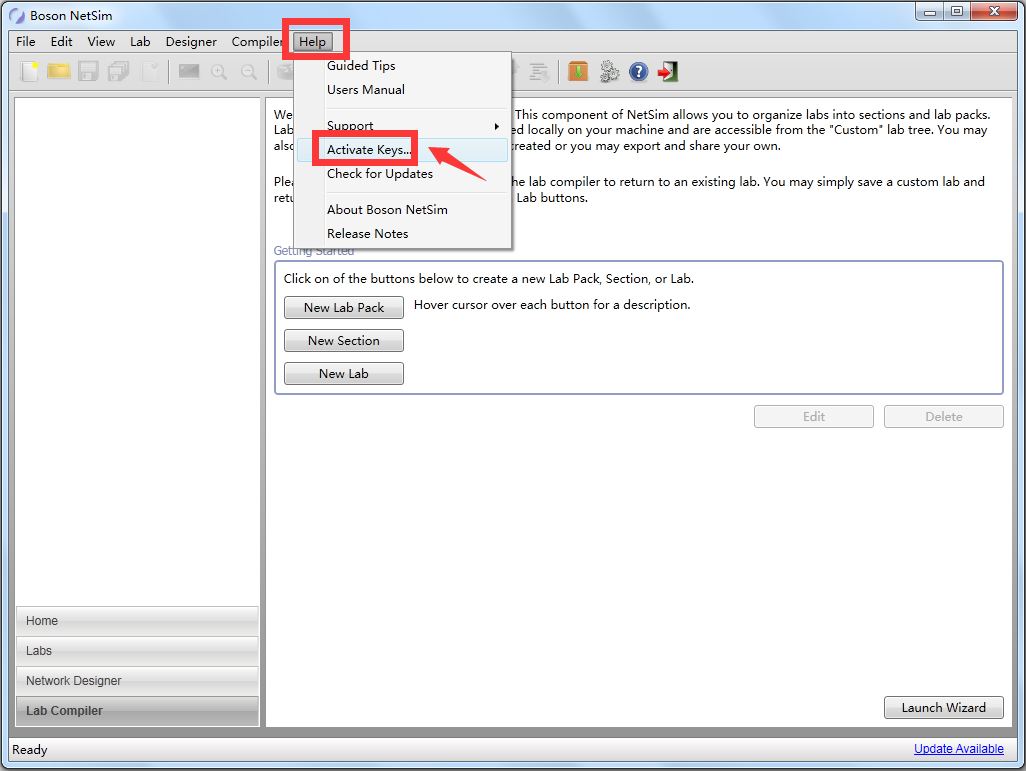
2、軟件附帶的高級功能
支持42個路由器,7個交換機和3個其他設備
使用虛擬數據包技術模擬網絡流量
提供兩種不同的查看樣式:Telnet模式或控制臺模式
在一個網絡拓撲上最多支持200個設備
3、雖然可以將所有設備添加到自定義拓撲中,但根據許可證版本,配置某些設備所需的命令受到限制。例如,可以將3550交換機添加到CCENT或CCNA自定義拓撲中。但是,配置3550交換機所需的命令僅在NetSim for CCNP中受支持。
安裝方法
1、下載安裝包,解壓縮并運行安裝,點擊Next下一步
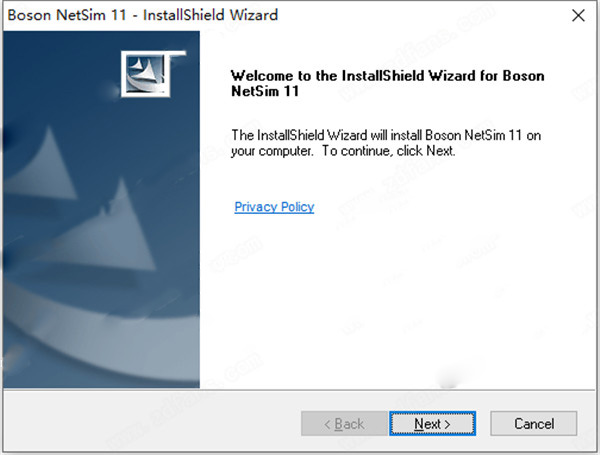
2、選擇軟件安裝位置,點擊Browser可自行更換安裝路徑
3、點擊Install開始安裝
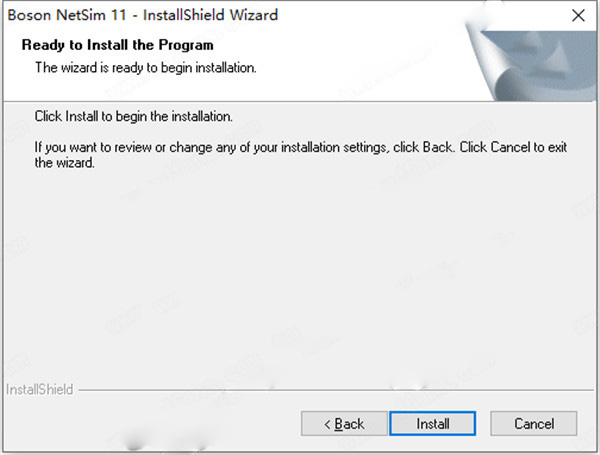
4、正在安裝中,請稍等一會
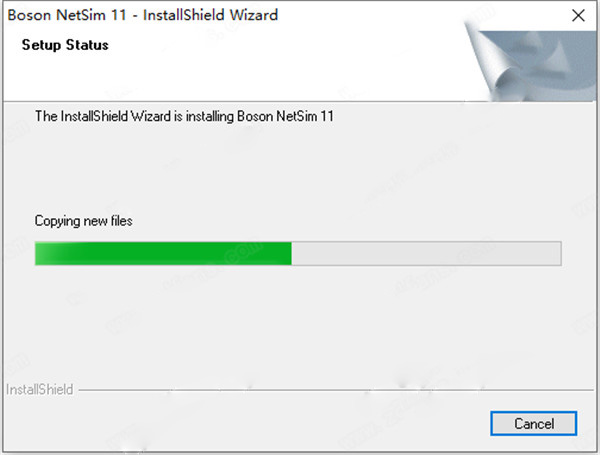
5、安裝成功,點擊Finish退出軟件安裝向導
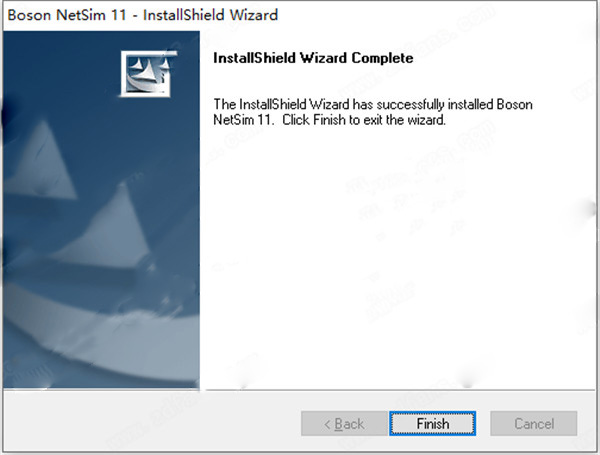
6、先不要運行軟件,將破解文件mscon43.dll到C:\Documents(文檔)中
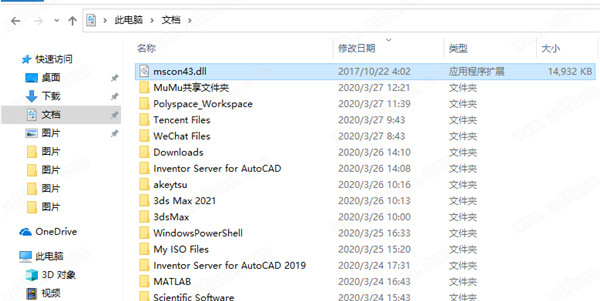
7、再將Patch文件夾中的所有破解文件復制到軟件安裝目錄下替換
注:默認安裝路徑C:\Program Files (x86)\Boson Software\Boson NetSim 11
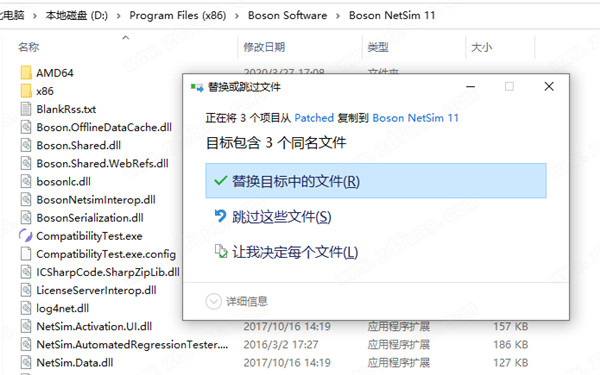
8、安裝破解完成,運行軟件即可免費使用了
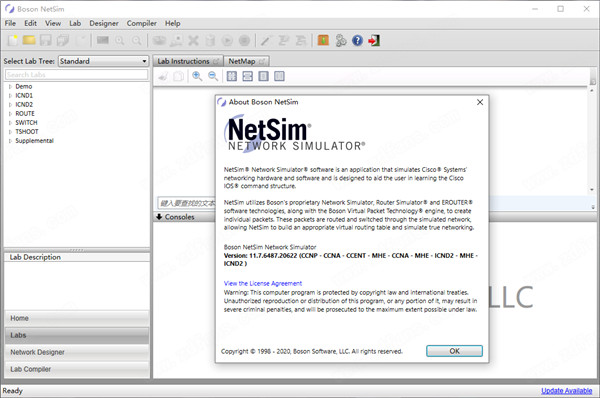
配置命令
1、路由器配置模式及其轉換
路由器的幾種配置模式:
1) 用戶模式(user mode) router>
2) 特權模式(privileged mode) router#
3) 全局配置模式(golbal configuration mode): router(config)#
4) Setup模式(setup mode):
5) ROM Monitor 模式(ROM Monitor Mode): > 或rommon>。
6) RXBoot模式(RXBoot mode): Router
(注:前3種模式是該實驗需要用到的)
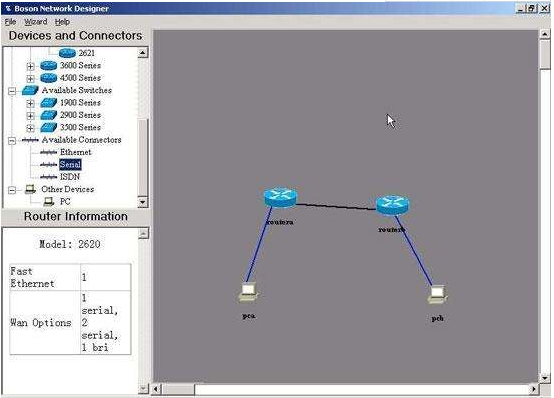
7) 用戶模式(user mode):該模式下只能查看路由器基本狀態和普通命令,不能更改路由器配置。
此時路由器名字后跟一個“>”符號,表明是在用戶模式下。如:router>
8) 特權模式(privileged mode):該模式下可查看各種路由器信息及修改路由器配置。在用戶模式下以enable命令登陸,此時“>”將變成“#”,表明是在privileged mode 。
如:router#
9) 全局配置模式(golbal configuration mode):該模式下可進行更高級的配置,并可由此模式進入各種配置子模式。其提示符如:router(config)#
10)Setup模式(setup mode):該模式通常是在配置文件(configuration file)丟失的情況下進入的,以進行手動配置。
在此模式下只保存著配置文件的最小子集,再以問答的形式由管理員選擇配置。
11) ROM Monitor 模式(ROM Monitor Mode):當路由器啟動時沒有找到IOS時,自動進入該模式。提示符為> 或rommon>。
12)RXBoot模式(RXBoot mode):該模式通常用于密碼丟失時,要進行破密時進入。其提示符如:Router
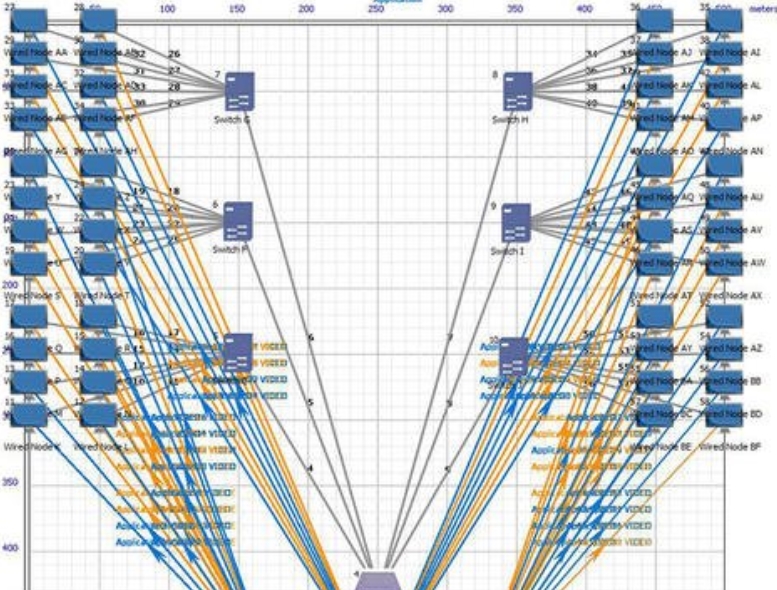
路由模式之間的轉換:
Router>enable //由user mode 進入privileged mode
Router#
Router#configure terminal //由privileged mode 進入 global configuration mode
Router(config)#
Router(config)#interface e0 //可能是e0,也可能是f0,可以通過show interface 查看
Router(config-if)#

2、組合鍵編輯
Ctrl A:光標回到命令行的最開頭
Ctrl E:光標回到命令行的最后
Ctrl B:光標向左移一個字符位置
Ctrl F:光標向右移一個字符位置
Ctrl P(or 上箭頭):使用上一條用過的命令,免去鍵入麻煩。
Ctrl N(or下箭頭):使用下一條用過的命令。(必須使用過Ctrl P或上箭頭后才可用)
Ctrl Z:(在其他模式下)保存設置并退出到特權模式
可以使用terminal no editing來使組合鍵失效,要使組合鍵重新生效,可用terminal editing命令
注: Tab鍵的功用:完成一個命令的輸入。
在超級終端中,可能不支持某些組合鍵。
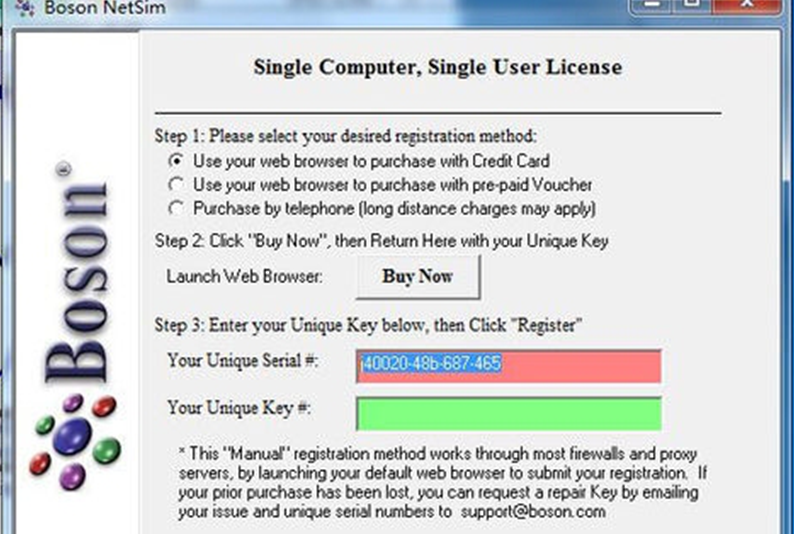
3、一些常用的狀態查詢命令(在特權模式下輸入命令)
show version 查看IOS版本號,已啟動時間,flash中的IOS的文件名,router里面共有什么的端口,寄存器的值等等。
show protocol 顯示與IP 有關的路由協議信息。各個端口的情況。
show flash 查看flash中的內容,IOS的長度,文件名,剩余空間,總空間。
show running-config 查看路由器當前的配置信息。
show startup-config 查看nvram 中的路由器配置信息。
show interface 查看路由器上的各個端口的狀態信息。(很多重要信息)
show controller 查看接口控制器的狀態,可看到連接的是DTE還是DCE
show history 查看history buffer 里面的命令列表
show controller s0 查看s0是DCE口還是DTE口
show ip route 查看路由器的路由配置情況
show hosts 查看IP host 表
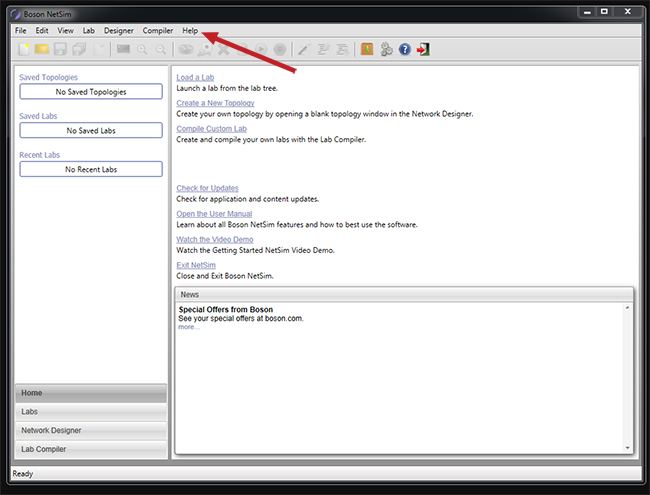
和Packettracer區別
Packettracer是非常著名的思科模擬器,作為一款網絡仿真模擬實驗室。它界面圖形化,性能好,速度快。使用者可以在該模擬器中搭建各種網絡拓撲,實現基本的網絡配置。思科模擬器在教學中的最大優勢是它提供了自動評分系統,教師可以設置設備配置的采分點,來讓學生在課下進行自我測評。適合初學者使用。
相關下載:Packettracer思科模擬器

Boson NetSim在模擬思科網絡方面要略遜于Packettracer,不過在交換機和站點仿真組件是業界最先進的。
注意事項
要開始預裝的Boson NetSim 11實驗室,請執行以下步驟:
1.在導航窗格上,單擊Labs。
2.在“標準”選項卡上,雙擊要打開的實驗室。
3.加載實驗室后,單擊“實驗室說明”選項卡并閱讀實驗說明。
4.從“控制臺”部分的“設備”下拉菜單中,選擇您需要配置的設備才能完成實驗并按照實驗中的步驟進行操作。
5.完成實驗后,單擊Grade Lab圖標(成功完成實驗。)在工具欄上,以確保您擁有
6.您可以通過從“文件”菜單中選擇相應的“保存”選項來選擇保存配置。 有關保存設備配置的詳細信息,請參閱“網絡設計器”部分或本手冊的“快速啟動工具欄”部分。
相關版本
裝機必備軟件




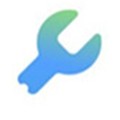










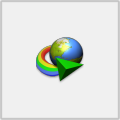






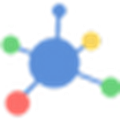


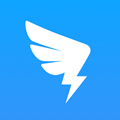








網友評論